交通燈和停車標誌控制(Beta)

交通燈和停車標誌控制旨在當使用主動巡航控制或自動輔助轉向時,識別並回應交通燈和停車標誌,並將車輛減速至停止。此功能會在偵測到所有交通燈(包括綠燈、閃爍中的黃燈和未有亮起的交通燈)時減慢車速。駛近交叉路口時,車輛會通知你準備減速,然後便會減速,並在駕駛路面視像中顯示的紅線停止。
如要在停車線繼續行駛,拉動一下Autopilot自動輔助駕駛桿,或短暫踩下加速腳踏以確認可以安全前進。與所有Autopilot自動輔助駕駛功能一樣,你必須繼續保持專注並時刻準備採取緊急措施,包括煞車,因為此功能可能不會在所有交通管制中使車輛停止。此功能可能較為保守,因此初時可能會不時減速,並且不會嘗試通過交叉路口。系統會隨時間從車隊學習,將可更自然地控制此功能。
如要在停車線繼續行駛,將換檔桿往下推一下,或短暫踩下加速腳踏以確認可以安全前進。與所有Autopilot自動輔助駕駛功能一樣,你必須繼續保持專注並時刻準備採取緊急措施,包括煞車,因為此功能可能不會在所有交通管制中使車輛停止。此功能可能較為保守,因此初時可能會不時減速,並且不會嘗試通過交叉路口。系統會隨時間從車隊學習,將可更自然地控制此功能。
如要啟用此功能,請將車輛切換至泊車檔,然後輕觸「控制」>「Autopilot自動輔助駕駛」>「交通燈和停車標誌控制(Beta)」。
附註:啟用此功能後,使用自動輔助轉向時的最大設定車速將限制為道路的速度限制。啟用此功能之前,可能需要進行鏡頭校準,且須透過WiFi下載最新版本的導航地圖。如需有關此功能的更多詳細,請參閱《車主手冊》。
駕駛路面視像改進

現在,駕駛路面視像顯示其他物件,包括紅色交通燈、停車標誌和選取道路標記。紅色交通燈和停車標誌的路面視像,不能取代駕駛員的專注力,且不會將車輛停住。如想在駕駛路面視像上看見這些其他物件,請輕觸「控制」>「Autopilot自動輔助駕駛」>「全自動駕駛路面視像預覽」。
駕駛路面視像改進

駕駛路面視像現可顯示交通圓錐體。如檢測到交通圓錐體並啟用了「自動輔助導航駕駛」,車輛將建議變更車道(如「需要車道變更確認」設為「否」,也會嘗試變更車道),以避開交通圓錐體。一如以往,你應為自己的車輛負責,並須無時無刻集中注意力。
駕駛路面視像現可顯示交通圓錐體。如果檢測到交通圓錐體並且已啟用「自動輔助導航駕駛」,則車輛將建議變更車道以避開圓錐體。一如以往,你應為自己的車輛負責,並須無時無刻集中注意力。
駕駛路面視像現可顯示交通圓錐體。
Dashcam檢視器
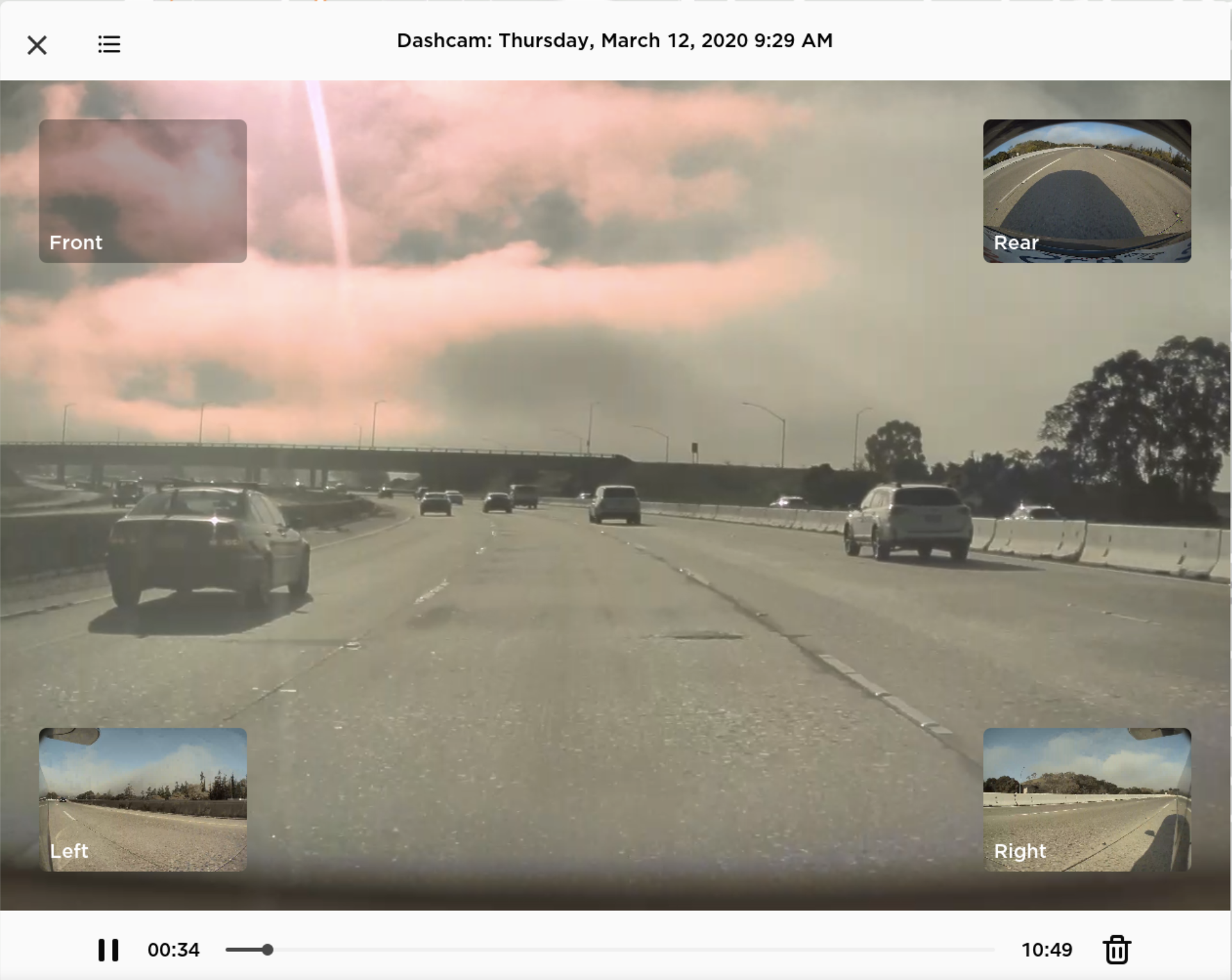
使用Dashcam檢視器直接在觸控式螢幕觀看已儲存的Dashcam短或哨兵模式事件。如要啟動,請讓車輛處於「泊車」模式,然後輕觸狀態欄中的Dashcam圖示,並選取「啟動檢視器」。如果車輛處於前進檔,輕觸圖示即可繼續儲存短片。
如要查看儲存在USB磁碟機中的短片和事件,請輕觸檢視器左上角的「選單」圖示。每段影片均按位置、日期和縮略圖分類,方便存取。請輕觸「 Dashcam」或「哨兵」標籤,使用其他篩選選項。
選取一段短片或事件以播放相應的影片。如要選取特定鏡頭的影片,請輕觸標有「前」、「後」、「左」或「右」的相關縮略圖。使用播放器底部的影片控制播放、暫停或滑動。如要刪除影片,請輕觸影片播放器右下角的垃圾桶圖示。
性能模式和起步模式改進
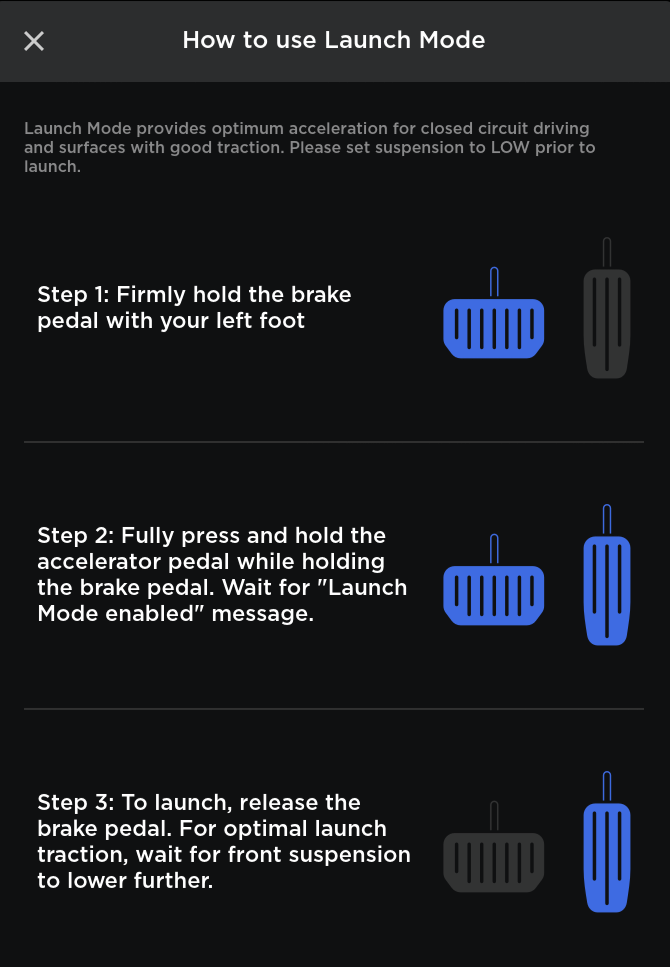
起步模式已進行動力系統改進,可提高加速性能和重複性。為提高牽引功能,自適應懸掛會執行「獵豹式姿勢」(降低前軸)並調節減震。
如要啟動起步模式,首先輕觸「控制」>「駕駛」>「加速模式 」>「Insane+」,以啟用「Insane+」加速,然後輕觸「如何使用起步模式」連結,並按照顯示的說明進行操作。
如要啟動起步模式,首先輕觸「控制」>「駕駛」>「加速模式 」>「Ludicrous+」,以啟用「Ludicrous+」加速,然後輕觸「如何使用起步模式」連結,並按照顯示的說明進行操作。
超級充電站故障充電車位

超級充電站現在可識別故障充電車位的數目。如要查看目前的可用性,請輕觸超級充電站地圖圖釘。










![Tesla Launches 'TeslaVision' Contest With Big Prizes — See Last Year’s Winner [VIDEO]](https://www.notateslaapp.com/img/containers/article_images/2025/tesla-vision.webp/0458df1c6ed085c427608f0cf762de64/tesla-vision.jpg)
![Tesla Officially Unveils New Model S and Model X: All the Changes [Photos]](https://www.notateslaapp.com/img/containers/article_images/2025/refresh_s_x_1.jpg/31a01e933ae496b97965b27db360f11b/refresh_s_x_1.jpg)















